آموزش اتصال دسته بازی کنسول به کامپیوتر؛ از PS5 تا ایکس باکس

شاید بتوان جذاب ترین بخش کنسول های بازی را، دسته های شان دانست؛ دسته هایی که از سالیان گذشته مسیر پیشرفت را به خوبی طی کردند و اکنون می توانند یک تجربه بی نقص از بازی های ویدئویی را در اختیارمان بگذارند. با اینکه برای یک گیمر کامپیوتر، هیچ چیز نمی تواند سرعت عمل و راحتی موس و کیبورد را داشته باشد. اما باز هم تجربه بعضی از بازی ها بدون دسته چندان جالب نیست. از این رو بسیاری از افراد به دنبال روش های اتصال دسته بازی کنسول به کامپیوتر هستند.
به طور کلی روش های زیادی برای این کار وجود دارد و به لطف سازگاری دسته ها با ویندوز می تواند به راحتی آن ها را به سیستم متصل کرد. در این مقاله آموزش اتصال دسته بازی های مختلف به کامپیوتر و لپ تاپ را در اختیارتان قرار می دهیم تا همواره بهترین تجربه را از دنیای گیمینگ داشته باشید. با تکنوسان مگ همراه باشید.

چرا باید دسته بازی کنسول را به کامپیوتر متصل کنیم؟
گیمر های کامپیوتر همواره بر کارایی بالای موس و کیبورد تاکید دارند و تقریبا در هر شرایطی آن را به دسته بازی های کنسولی ترجیح می دهند. این مسئله تا حد زیادی درست است اما اگر از سوی دیگری به قضیه نگاه کنیم، انجام برخی از بازی ها با موس و کیبورد تقریبا غیر ممکن است. به عنوان مثال زمانی که می خواهید با دوست تان فوتبال بازی کنید استفاده از کیبورد چندان منطقی نخواهد بود. بازی های ریسینگ و مسابقه ای نیز اگر توسط دسته انجام شوند به دلیل ویبره و موتور لرزاننده دسته، حس واقع گرایانه تری را القا خواهند کرد.
بازی های مبارزه ای دونفره نیز به 2 دسته بازی نیاز دارند تا بتوانید آن ها را بر روی سیستم خود تجربه کنید. با در نظر گرفتن این تفاسیر، اگر یک کنسول در خانه دارید، می توانید به سادگی دسته های آن را به کامپیوتر یا لپ تاپ خود متصل کنید و بدون هیچ مشکلی به بازی کردن با آن ها بپردازید. این دسته ها از جدیدترین فناوری ها و نوآوری ها برای تجربه هرچه بهتر بازی بهره می برند، از این رو حتی اگر یک کنسول ندارید، خرید دسته بازی کنسول می تواند گزینه مناسبی برای بازی باشد، البته نمی توان قیمت بالای دسته های اورجینال را نادیده گرفت.

اتصال دسته بازی کنسول به کامپیوتر
قبل از اقدام برای اتصال دسته بازی کنسول به کامپیوتر، باید به این موضوع توجه داشته باشید که اکثر کامپیوتر ها از چیپ بلوتوث بهره نمی برند. از آن جایی که دسته ها از بلوتوث برای تبادل اطلاعات و اتصال به سیستم استفاده می کنند، برای اتصال دسته به کامپیوتر ناچار به خرید دانگل بلوتوث خواهید شد. البته لپ تاپ ها به خودی خود دارای چیپ بلوتوث داخلی هستند و به سادگی می توانید دسته مورد نظر را به آن ها متصل کنید. با در نظر گرفتن این تفاسیر تقریبا می توانید دسته بازی هر کنسولی را به سیستم خود متصل کنید، توجه داشته باشید بازی مورد نظر باید از دسته پشتیبانی کند. برخی از بازی های کامپیوتر تنها به وسیله موس و کیبورد قابل اجرا هستند و با دسته ها همخوانی ندارند. در ادامه روش اتصال دسته بازی کنسول های مختلف به کامپیوتر را بررسی می کنیم.
اتصال دسته بازی PS5 به کامپیوتر
یکی از ویژگی های مهم کنسول PS5، تغییرات گسترده کنترلر آن بود که نسبت به نسل قبلی یک انقلاب محسوب می شد. دسته بازی Dualsense 5 را می توان یکی از ارگونومیک ترین و بهترین دسته هایی دانست که تا به امروز تولید شده است. خوشبختانه اتصال دسته PS5 به کامپیوتر نه تنها کار چندان سختی نیست، بلکه روش های متعددی برای این کار وجود دارد. در ادامه تعدادی از این روش ها را بررسی می کنیم.
اتصال دسته بازی PS5 به کامپیوتر از طریق کابل
با اینکه اتصالات سیمی برای استفاده از دسته دیگر منسوخ شده است، اما اتصال دسته پلی استیشن 5 به کامپیوتر از طریق کابل ساده ترین روش موجود است. در این روش هیچ نیازی به تنظیمات اضافی ندارید و تنها کافی است دسته را با کابل به سیستم متصل کنید. پس از اتصال دسته بازی به کامپیوتر، به صورت خودکار عملیات همگام سازی انجام خواهد شد و نیازی به هیچ آموزش خاصی نیست. البته باید به این موضوع توجه داشته باشید که کانکتور دسته بازی PS5 ار نوع تایپ سی می باشد و برای اتصال آن به کامپیوتر به یک کابل USB به Type-C نیاز خواهید داشت. در جعبه دسته بازی یک کابل تایپ سی وجود دارد اما اگر قصد دارید برای طولانی مدت دسته خود را به کامپیوتر متصل کنید احتمالا به یک کابل طولانی تر نیاز خواهید داشت.
اتصال دسته بازی PS5 به کامپیوتر با بلوتوث
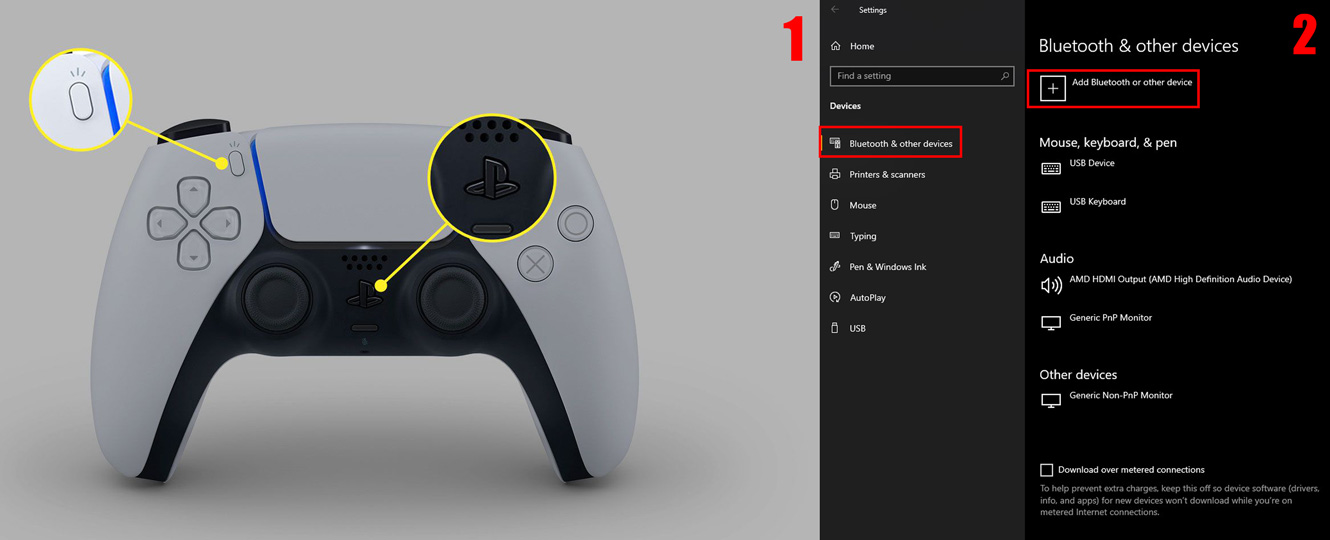
مطمئنا اتصال سیمی چیزی نیست که یک تجربه بی نقص از بازی های ویدئویی را در اختیارتان قرار بدهد. از این رو شاید اتصال دسته PS5 به کامپیوتر از طریق بلوتوث راه حل مناسب تری باشد. خوشبختانه سیستم عامل ویندوز هیچ مشکلی در شناسایی دسته پلی استیشن 5 ندارد و به سادگی می توانید این دسته را به کامپیوتر یا لپ تاپ خود متصل کنید. برای اتصال دوال سنس به کامپیوتر طبق آموزش زیر عمل کنید.
- ابتدا کلید لوگو PlayStation بر روی دسته و کلید Share را چند ثانیه نگه دارید تا LED دسته شروع به چشمک زدن کند.
- سپس وارد تنظیمات ویندوز شوید و بخش Devices را پیدا کنید.
- وارد تب bluetooth and other devices شوید.
- گزینه ADD bluetooth and other devices را بزنید.
- حالا در صفحه باز شده به دنبال اسم دسته بگردید و به آن متصل شوید.
- تنظیمات دسته بازی PS5 به کامپیوتر از طریق استیم
پلتفرم استیم یک شبکه جهانی مخصوص گیمر هاست که لیست بلندی از بازی های مختلف را در اختیارتان قرار می دهد. استیم همچنین قابلیت های ویژه ای برای اتصال دسته ارائه می دهد که استفاده از آن خالی از لطف نیست. ابتدا توسط یکی از 2 روش گفته شده در بالا دسته بازی را به کامپیوتر متصل کنید. سپس وارد نرم افزار استیم شوید. (اگر اولین بار است که از این برنامه استفاده می کنید، به ساخت حساب کاربری نیاز خواهید داشت) پس از ورود به استیم گزینه Big Picture را پیدا کنید تا استیم به حالت تمام صفحه تبدیل شود.

سپس از طریق Settings وارد بخش Controller Settings شوید. در بخش باز شده می توانید لیست کنترلر های موجود را ببینید، بر روی PlayStation کلیک کنید تا به تنظیمات آن دسترسی داشته باشید. حالا می توانید عملکرد هر کلید را طبق نیاز خود برنامه ریزی کنید. از این رو استفاده از استیم را می توان یک روش مناسب برای اتصال دسته بازی کنسول به کامپیوتر دانست.
اتصال دسته بازی کنسول Xbox series X/S
کنسول های نسل نهمی مایکروسافت رقبای قدرتمندی هستند که پلی استیشن 5 را پس از سال ها پادشاهی تهدید می کنند. دسته بازی های این 2 کنسول نیز همانند نسل های گذشته، توانایی مایکروسافت در طراحی و دیزاین مدرن را به رخ جامعه گیمینگ می کشند. این دسته ها به دلیل یکپارچه بودن ایکس باکس با ویندوز 10 و ویندوز 11، بهترین عملکرد را در کامپیوتر ها دارند و می توانند گزینه ایده آلی برای گیم باشند. اگر قصد اتصال دسته بازی Xbox series X/S به کامپیوتر را دارید، در ادامه مقاله با ما همراه باشید.
اتصال دسته بازی کنسول Xbox series X/S از طریق کابل
همانند دسته پلی استیشن 5، می توانید دسته کنسول نسل نهمی ایکس باکس را هم به وسیله کابل به رایانه خود متصل کنید. اتصال دسته از این طریق بسیار ساده بوده و پیچیدگی های مراحل اتصال بی سیم را نخواهد داشت. با این وجود در تمام طول بازی یک کابل مزاحم آسودگی و آزادی عمل شما را سلب خواهد کرد. دسته ایکس باکس سری ایکس از رابط تایپ سی بهره می برد و برای اتصال آن به ویندوز به یک کابل USB به Type-C نیاز خواهید داشت. پس از اتصال دسته به سیستم، به صورت خودکار فرایند شناسایی به اتمام می رسد و نیازی به هیچ عمل خاصی نیست.
اتصال دسته بازی کنسول Xbox series X/S از طریق بلوتوث
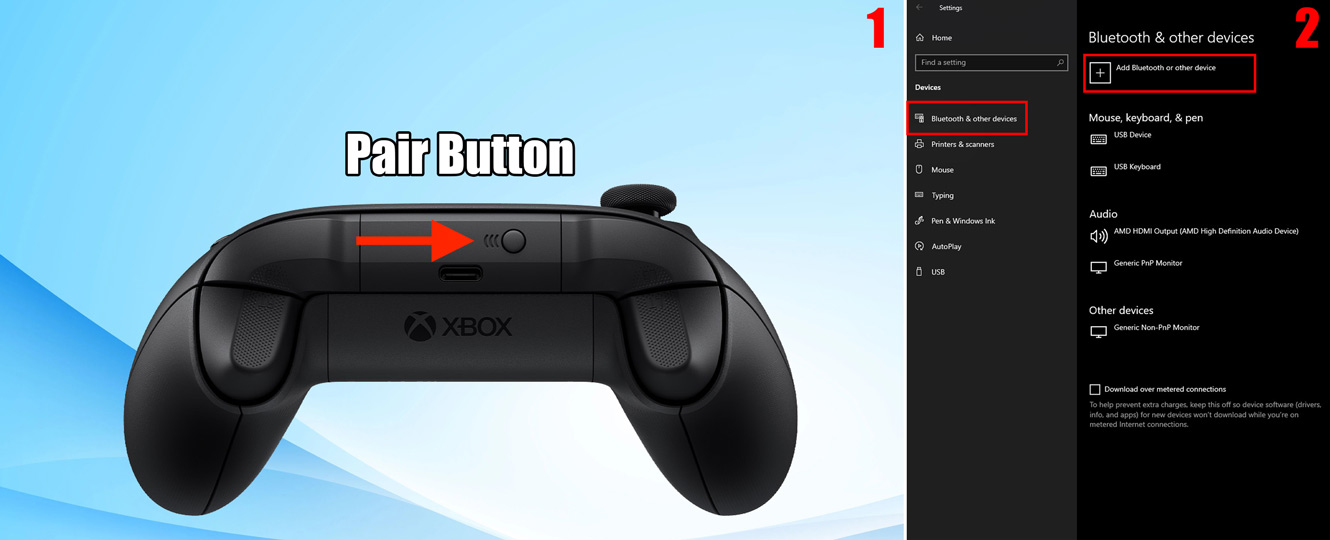
اتصال دسته ایکس باکس سری ایکس به کامپیوتر به دلیل سازگاری پلتفرم ایکس باکس با ویندوز کار چندان سختی نیست. دسته های ایکس باکس از سالیان دور رابطه خوبی با ویندوز داشتند و مایکروسافت هنوز هم سعی در سازگاری هرچه بیشتر دسته های خود با کامپیوتر دارد. برای اتصال دسته ایکس باکس به کامپیوتر طبق آموزش زیر عمل کنید.
- ابتدا کلید Pair روی دسته را چند ثانیه نگه دارید تا دسته به حالت اتصال وارد شود.
- سپس وارد تنظیمات ویندوز شوید و بخش Devices را پیدا کنید.
- وارد تب bluetooth and other devices شوید.
- گزینه ADD bluetooth and other devices را بزنید.
- حالا در صفحه باز شده به دنبال اسم دسته بگردید و به آن متصل شوید.
اتصال دسته بازی کنسول Xbox series X/S از طریق Xbox Wireless
دانگل Xbox Wireless یک دانگل وایرلس است که توسط ایکس باکس برای اتصال تجهیزات این کمپانی به کامپیوتر طراحی شده است. از قیمت بالای این دانگل که بگذریم، پتانسیل بالای آن در اتصال تجهیزاتی مانند هدفون و دسته بازی موجب شده ارزش خرید آن زیاد شود. برای اتصال دسته ایکس باکس سری اس به کامپیوتر از طریق آموزش زیر عمل کنید.
- آداپتور بی سیم ایکس باکس خود را به کامپیوتر متصل کنید.
- با استفاده از دکمه Xbox کنترلر را خاموش کرده و دکمه جفت شدن یا pair را� بزنید تا کلید ایکس باکس چشمک بزند.
- دکمه جفت را در آداپتور بی سیم Xbox Wireless فشار دهید. یک چراغ کوچک باید برای چند ثانیه چشمک بزند.
- به محض روشن شدن هر دو چراغ چشمک زن، دسته به آداپتور متصل شده است.
اتصال دسته بازی کنسول PS4

با اینکه مدت زمان زیادی از معرفی دسته بازی پلی استیشن 4 گذشته، اما هنوز هم به دلیل پتانسیل بالا و طراحی زیبای این دسته، می توان آن را گزینه مناسبی برای بازی دانست. اتصال دسته PS4 به کامپیوتر نیز مراحلی مانند دسته ps5 دارد و چندان عمل پیچیده ای نیست. شما می توانید این دسته را از طریق کابل میکرو یو اس بی، به کامپیوتر متصل کنید و پس از نصب شدن درایور ها دسته آماده استفاده خواهد بود. اگر به اتصال سیمی علاقه مند نیستید، می توانید طبق آموزش زیر عمل کنید و دسته را به صورت بی سیم به کامپیوتر متصل کنید.
- ابتدا کلید لوگو PlayStation بر روی دسته و کلید Share را چند ثانیه نگه دارید تا LED دسته شروع به چشمک زدن کند.
- سپس وارد تنظیمات ویندوز شوید و بخش Devices را پیدا کنید.
- وارد تب bluetooth and other devices شوید.
- گزینه ADD bluetooth and other devices را بزنید.
- حالا در صفحه باز شده به دنبال اسم دسته بگردید و به آن متصل شوید.
اتصال دسته بازی کنسول Xbox One X/S
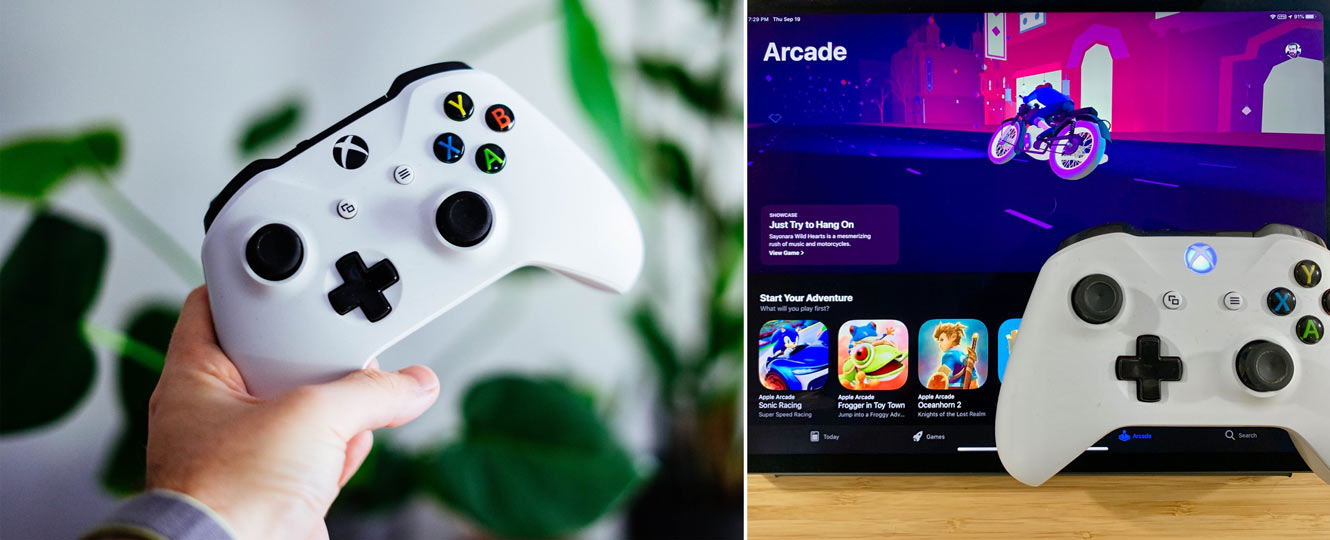
گرچه کنسول های نسل هشتم مایکروسافت به هیچ عنوان نتوانستند به محبوبیت PS4 برسند، اما باز هم نمی توان منکر زیبایی و طراحی بی نقص دسته های این کنسول ها شد. اتصال دسته ایکس باکس وان به کامپیوتر هم عمل چندان پیچیده ای نیست و دقیقا مراحلی مانند دسته ایکس باکس های نسل نهمی دارد. شما میتوانید به راحتی این دسته را از طریق کابل Micro USB به USB به ویندوز متصل کنید و پس از آن به راحتی از آن بهره ببرید. اگر قصد دارید دسته ایکس باکس وان را از طریق بلوتوث به کامپیوتر متصل کنید طبق آموزش زیر عمل کنید. لازم به ذکر است که این دسته هم از دانگل Xbox Wireless پشتیبانی می کند و در صورت در دسترس بودن این دانگل می توانید به سادگی از آن بهره ببرید.
- ابتدا کلید Pair روی دسته را چند ثانیه نگه دارید تا دسته به حالت اتصال وارد شود.
- سپس وارد تنظیمات ویندوز شوید و بخش Devices را پیدا کنید.
- وارد تب bluetooth and other devices شوید.
- گزینه ADD bluetooth and other devices را بزنید.
- حالا در صفحه باز شده به دنبال اسم دسته بگردید و به آن متصل شوید.
سوالات متداول در مورد اتصال دسته کنسول به کامپیوتر
آیا دسته بازی های کنسول قابل اتصال به کامپیوتر هستند؟
تقریبا تمام دسته بازی هایی که برای کنسول ها طراحی شده اند را به سادگی می توانید به کامپیوتر خود متصل کنید، روش های زیادی برای اتصال دسته کنسول به کامپیوتر وجود دارد ولی پشتیبانی از نوع اتصال اعم از سیمی، بلوتوثی و … به نوع دسته و شرکت سازنده بستگی دارد.
آیا می توان دسته PS5 را به صورت سیمی به کامپیوتر متصل کرد؟
بله، با اینکه اتصالات سیمی برای بازی تجربه مناسبی ارائه نمی دهند، اما به سادگی می توانید دسته دوال سنس را از طریق کابل تایپ سی به کامپیوتر خود متصل کنید و از آن بهره ببرید.
سخن پایانی
در این مقاله، آموزش اتصال دسته بازی کنسول به کامپیوتر را بررسی کردیم تا به ساده ترین روش بتوانید دسته بازی کنسول های مختلف را به ویندوز متصل کنید. خوشبختانه در صورتی که از دسته بازی های پلی استیشن و ایکس باکس استفاده می کنید، به دلیل سازگاری کامل با ویندوز هیچ مشکلی برای تان به وجود نخواهد آمد. این ویژگی موجب می شود اگر یک کنسول خانگی دارید، بتوانید از دسته های آن در سیستم خانگی یا لپ تاپ تان استفاده کنید.
البته اتصال دسته بازی پلی استیشن 5 و ایکس باکس سری ایکس/اس به کامپیوتر به دلیل پتانسیل بالا و ویژگی های مدرن آن بسیار بیشتر از سایر دسته ها پیشنهاد می شود. شما از چه روشی برای اتصال دسته بازی کنسول به کامپیوتر استفاده می کنید و بنظر شما بهترین دسته بازی کنسولی برای کامپیوتر کدام است؟ نظراتو پیشنهادات خود را با ما و دیگر کاربران به اشتراک بگذارید.
 دنیسلام خسته نباشید من روی لپتاپ میتونم همزمان یک دسته ps5 و یک دسته ایکس باکس سری ایکس وصل کنم؟! از توی منوی تنظیماتpes هم میشه بجای استیم تنظیم کرد دسته ps5 رو؟؟
دنیسلام خسته نباشید من روی لپتاپ میتونم همزمان یک دسته ps5 و یک دسته ایکس باکس سری ایکس وصل کنم؟! از توی منوی تنظیماتpes هم میشه بجای استیم تنظیم کرد دسته ps5 رو؟؟ تکنوسانسلام، بله میتونین دسته های PS5 و ایکس باکس سری ایکس رو همزمان به لپ تاپ متصل کنید، امکان تنظیم دسته داخل خود بازی هم وجود داره.
تکنوسانسلام، بله میتونین دسته های PS5 و ایکس باکس سری ایکس رو همزمان به لپ تاپ متصل کنید، امکان تنظیم دسته داخل خود بازی هم وجود داره. میلاد رحیمیسلام و خسته نباشید به شما. برای اتصال دسته PS5 به کامپیوتر ورژن بلوتوث دانگل باید چند باشه تا بدرستی کار کنه؟ اگه امکانش هست یه دانگل ارزون و مفید معرفی میکنید، خیلی ممنون...
میلاد رحیمیسلام و خسته نباشید به شما. برای اتصال دسته PS5 به کامپیوتر ورژن بلوتوث دانگل باید چند باشه تا بدرستی کار کنه؟ اگه امکانش هست یه دانگل ارزون و مفید معرفی میکنید، خیلی ممنون... مهرشاد ناطقسلام میتونید از ورژن 4.2 استفاده کنید اما برای اتصال بهتر و پایدار تر ورژن 5.0 توصیه میشه، لینک زیر یک دانگل مناسبه که کارتونو راه میندازه. https://b2n.ir/z45317
مهرشاد ناطقسلام میتونید از ورژن 4.2 استفاده کنید اما برای اتصال بهتر و پایدار تر ورژن 5.0 توصیه میشه، لینک زیر یک دانگل مناسبه که کارتونو راه میندازه. https://b2n.ir/z45317 ایلیالینک مشکل داره جناب دانگل نسخه ۵ برای دسته ps4 هم مناسب
ایلیالینک مشکل داره جناب دانگل نسخه ۵ برای دسته ps4 هم مناسب مهرشاد ناطقبله مناسب هستنش، میتونید دانگل XP-Product XP-BL05D یا دانگل Kaiser BT-K265 رو تهیه کنید.
مهرشاد ناطقبله مناسب هستنش، میتونید دانگل XP-Product XP-BL05D یا دانگل Kaiser BT-K265 رو تهیه کنید. پرهامباعرض سلام آیا امکان اتصال دسته های کنسول ایکس باکس وان اس به کنسول پلی استیشن ۵ وجود دارد ؟به چه صورت؟
پرهامباعرض سلام آیا امکان اتصال دسته های کنسول ایکس باکس وان اس به کنسول پلی استیشن ۵ وجود دارد ؟به چه صورت؟ تکنوسانخیر امکان این کار وجود نداره
تکنوسانخیر امکان این کار وجود نداره ARVIN_EZZمعلومه که نمیشه
ARVIN_EZZمعلومه که نمیشه








